1:下载安装tomcat MAC版格式
2:解压后放入Library目录下(也就是资源库),将名字改成Tomcat
3:打开终端:
允许bin目录下程序运行
输入 sudo chmod 755 /Library/Tomcat/bin/*.sh ,这时终端会让你输入密码,也就是你的电脑密码
启动Tomcat: cd /Library/Tomcat/bin/
进入Tomcat安装的bin目录(此处Library前面必须要加斜杠"/")
sudo sh startup.sh
此时Tomcat服务器已开启
验证:在浏览器中输入:localhost:8080 如果出现一只猫的界面就说明已经安装成功了
关闭Tomcat:sudo sh shutdown.sh
要在idea上运行tomcat,要打开tomcat文件夹的权限
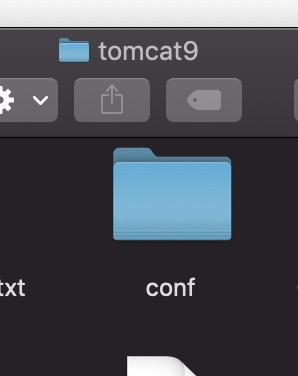
把conf里面的文件夹权限改成读与写
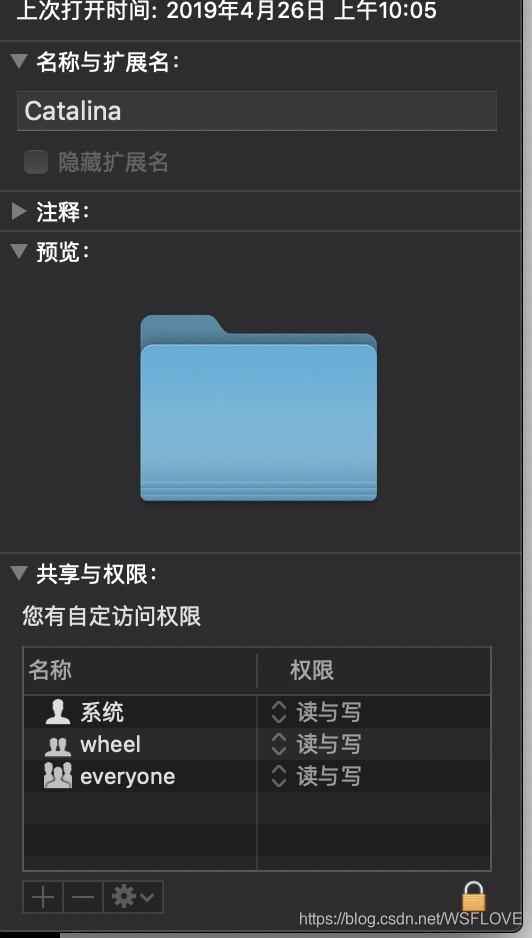
linux tomcat 无法关闭 :8005端口未启动
https://blog.csdn.net/qq_31772441/article/details/80472968
ps -ef 查看端口 kill -9 端口号
访问远程Tomcat Manager APP被拒绝
原因有两个:Tomcat默认设置不允许远程主机访问ManagerAPP;Tomcat User没配置。
1、设置允许远程主机访问
到tomcat/conf/Catalina/localhost/目录下,打开manager.xml文件(没有就新建)添加下面内容
<Context privileged="true" antiResourceLocking="false"
docBase="${catalina.home}/webapps/manager">
<Valve className="org.apache.catalina.valves.RemoteAddrValve" allow="^.*$" />
</Context>
2、配置Tomcat User
打开tomcat/conf/tomcat_users.xml添加管理配置…